

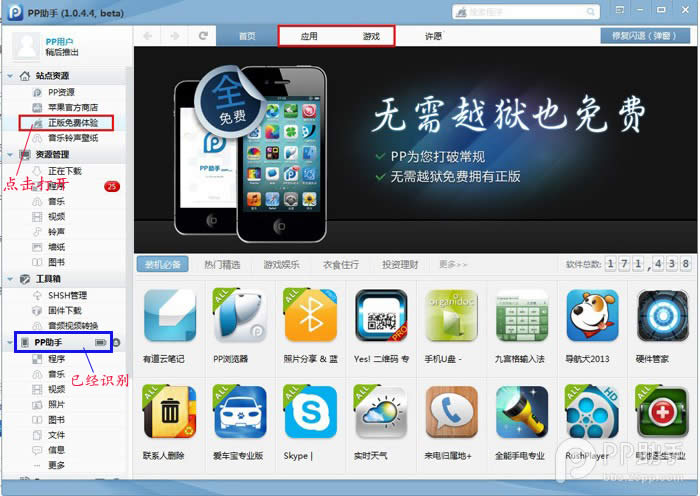
|
软件是一系列按照特定顺序组织的计算机数据和指令的集合。一般来讲软件被划分为编程语言、系统软件、应用软件和介于这两者之间的中间件。硬件是“计算机硬件”的简称。与“软件”相对,电子计算机系统中所有实体部件和设备的统称。 我们经常听到iOS设备的用户,刚入手的iPhone就想着越狱,越狱后,用户可以不用受苹果的限制,安装多款应用。而近日,PP助手上线了新版,可以支持无需越狱也可免越狱安装应用,很神奇吧,一起来看看吧。 准备工作:
1.准备一台(Windows:XP / Vista / Win7/ Win8)系统的电脑; 2.在电脑上安装一个完整的iTunes; 3.在电脑上安装好PP助手(Win)版。 步骤: 1.通过数据线将已经激活的iOS设备与电脑连接; 2.打开电脑上的PP助手(Win)版; 3.等PP助手识别到iOS设备后,点击打开界面左上端的“免越狱体验”项;
4.挑选一款喜欢的应用程序,点击“立即安装”或“立即下载”; 选择“立即安装”:PP助手将选择的应用程序下载到本地电脑,并且自动安装到成功连接PP助手的iOS设备中。(正下载应用程序的过程,请勿断开连接或关闭PP助手程序,如果断开连接或关闭后重新打开PP助手下载该应用程序,PP助手会将应用下载到本地电脑,但需要用户手动安装到iOS设备上) 选择“立即下载”:PP助手将选择的应用程序下载到本地电脑,需要用户手动安装应用程序,安装方法请继续下看: 5.点击“资源管理”区的“正在下载”功能,可以查看下载速度与下载进度;点击“已完成”项,可查看下载好的应用; 6.打开“资源管理”区的“程序”项,找到刚下载好应用程序点击“安装”,即可安装到成功连接PP助手的iOS设备; 7.在“设备管理”区的“程序”中查看安装进度; 8.安装成功。 在未越狱的iOS设备上安装应用的方法很简单吧,在安装应用之前,要先下载安装好PP助手(Win)版,之后,就iOS设备连接电脑,并打开PP助手,进入免越狱体验项,之后,就根据提示来安装应用程序。 硬件是实在的,有模有样的。软件是程序性的。是一系列的指令。有了软件,硬件才会实现更丰富的功能。 |
温馨提示:喜欢本站的话,请收藏一下本站!